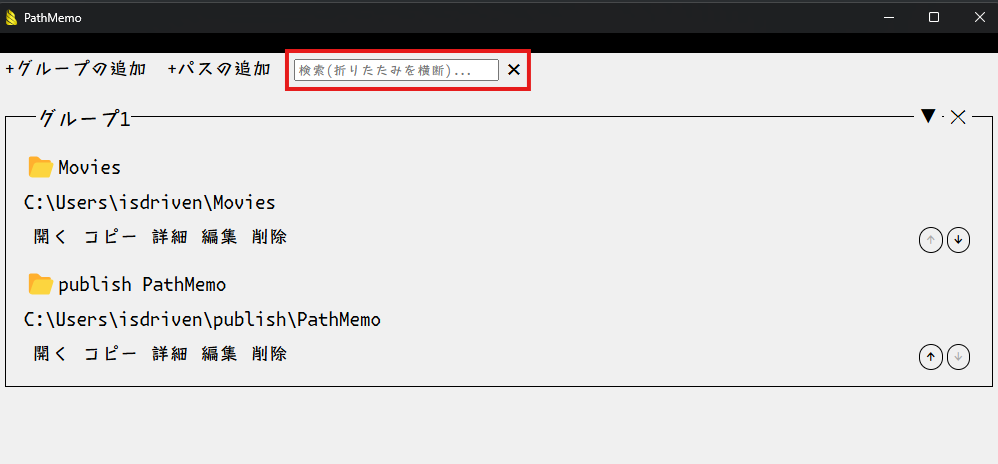目次
前書き
こちらの作業、お願いします。資料のは共有ファイルの…「share://…..」
ディレクトリパス、
フォルダパス、
みなさんどうやって管理していますか。
特にネットワークとかでシェアされていると…すごく長いシェアファイルのパス
どうやって管理していますか?
これはあの時のパス
あのプロジェクトのパス、
あの人から言われた….パス
ええと、なんだったかな、そうだ、slackで探そう。
slackの検索ワードは…
slackでフォルダパスを探すことが、どれほどの作業時間を支配しているでしょうか?
slackで見つけても、slackは自動でパスを認識してエクスプローラーに送って….くれませんので、
長い長いパスを全部綺麗にマウスで選択して、コピーして….
そしてエクスプーラーを開いて、パスに文字列を貼ります。
この動作、もはや見えないほどの熟練の域に。
これらの解決のため、大量のシンボリックを作成し、管理用のフォルダに入れたりしてますか?
勿論名前も、よくわかるように変えて…何ならプロパティを開いてメモを入れてますか?
これが大変になってくると、なんならエクセルを開いて、pathの管理台帳を管理していますか?
不毛です。
…これを解決するアプリないのかなって思いますよね。
だってこれは明らかに大変です。
広いネットの海。
誰かが解決しているに違いない。
しかし、一日くらい探しても、実はこれを解決するアプリ、ありませんでした。
やりたいことは、シンプルに、メモつきでパスを管理出来て、アプリからワンボタンでエクスプローラーが開くことです。
ありませんでした。
なので、作りました。
概要
sugerField.club アプリ第一弾 PathMemo をご紹介します。
フォルダパス(ディレクトリパス)をメモ付きで管理する、管理アプリです。
この小さなアプリは、様々なディレクトリのURLを管理し、そして即座に開くことができます。
機能一覧
- ディレクトリ、およびURLのパスの登録
- 登録先パスを、エクスプローラ、およびブラウザで開く(自動)
- グループ分け
- パスごとにメモを書ける
対応OS
Windows10以上
ダウンロード先
https://github.com/isdriven/PathMemo
注意事項
- DL時には、 利用規約 ・ 免責事項 に同意されたとみなします。
- すべてのデータは同じ階層に作成されるpathData.jsonに格納されています。このフォルダは読み書き可能ですが、手動で書き換えるとデータが壊れて、利用できなくなることがあります。
- データが壊れてしまっても、一切の責任を負いかねます。pathData.jsonをバックアップしていただければと思います。
使い方( usage ):
パスの登録
「+パスの追加」をクリックします。
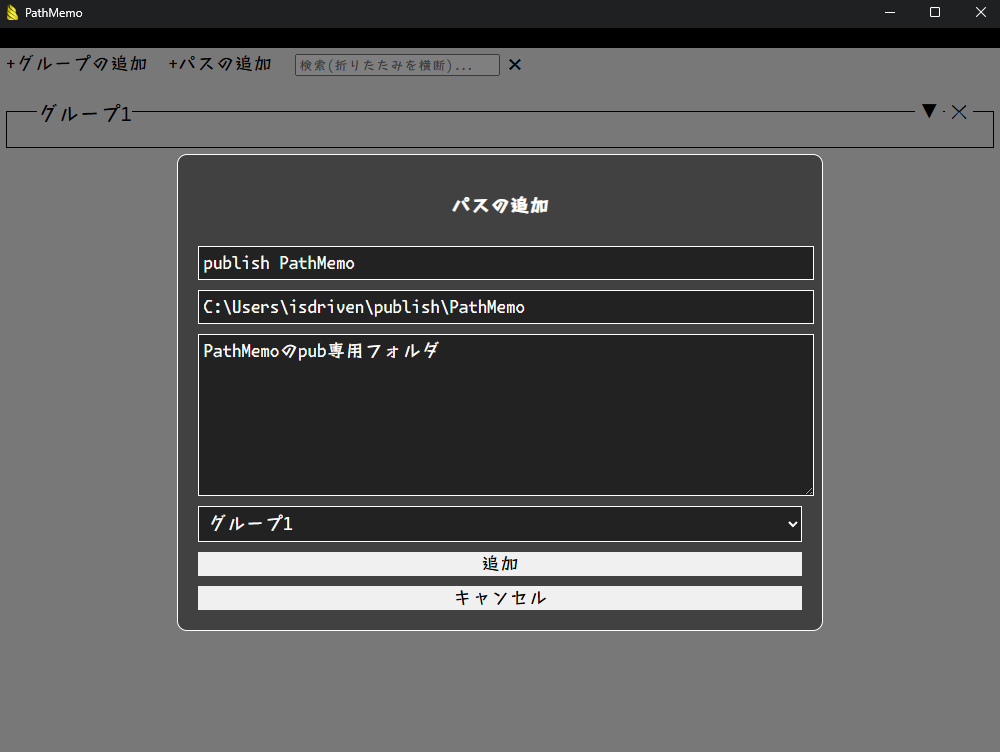
グループの作成
+グループの追加 をクリックします。
グループ1、グループ2、などの順番に追加されます。
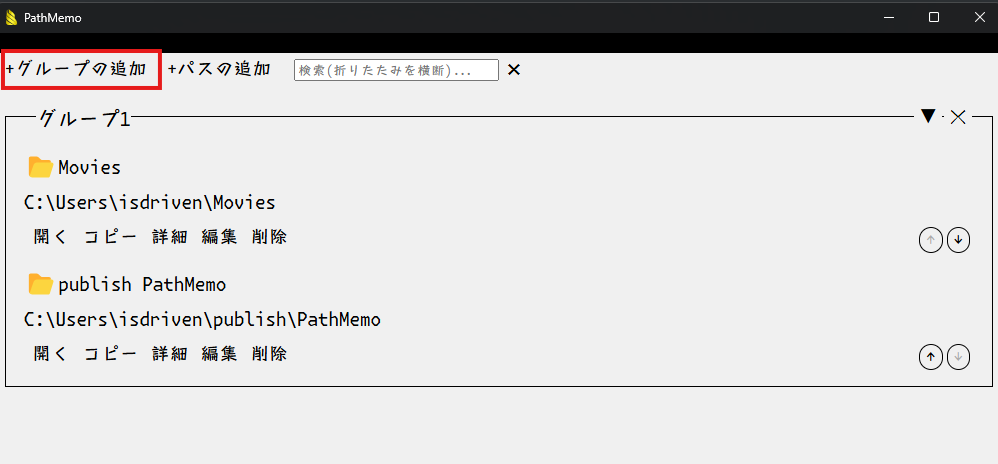
グループのリネーム
グループ名を直接クリックすると、リネームできます。
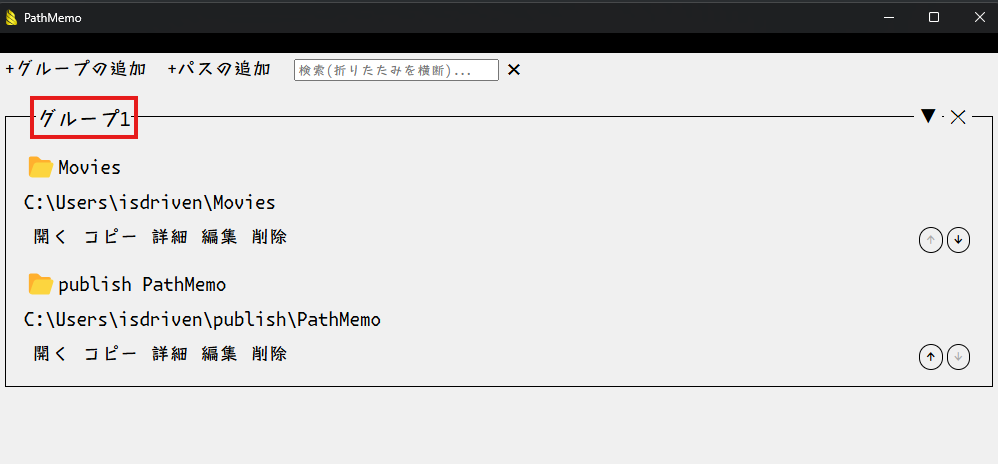
パスを開く
「開く」でパスを直接開くことが出来ます。
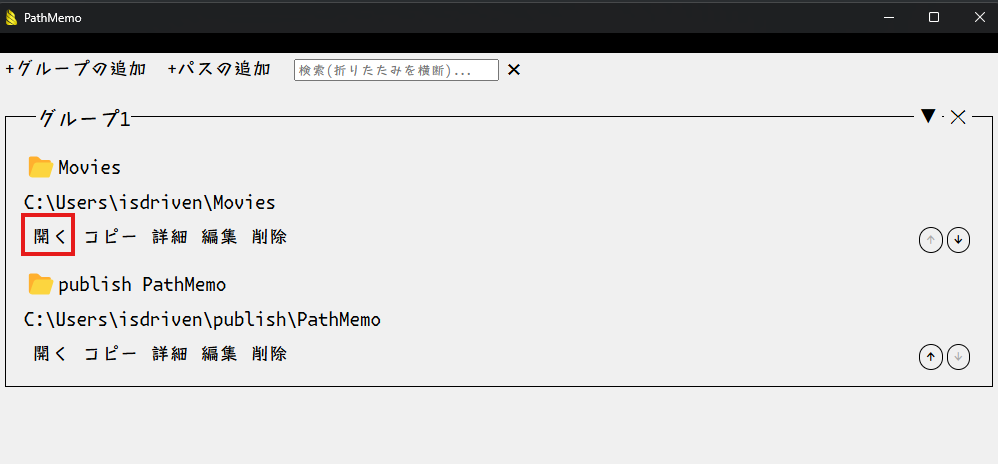
パスをクリップボードにコピー
「コピー」をクリックすると、パスをコピーできます。
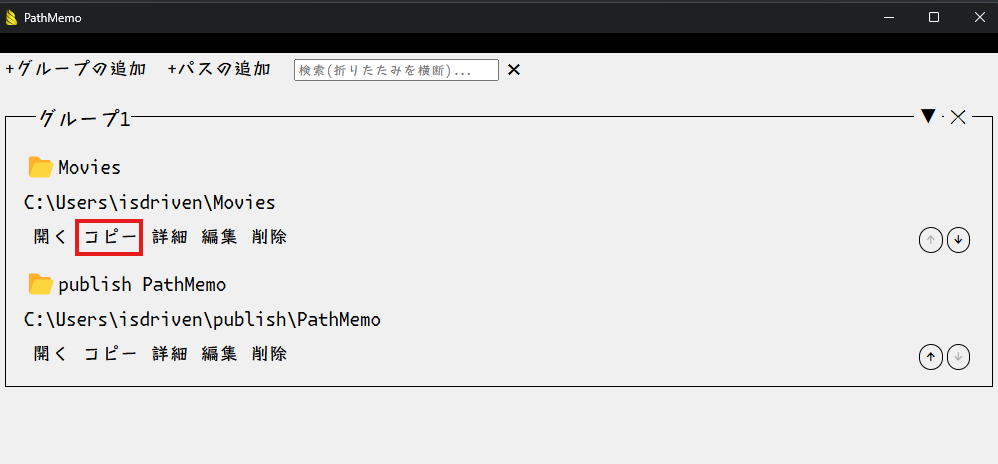
パスの詳細を表示
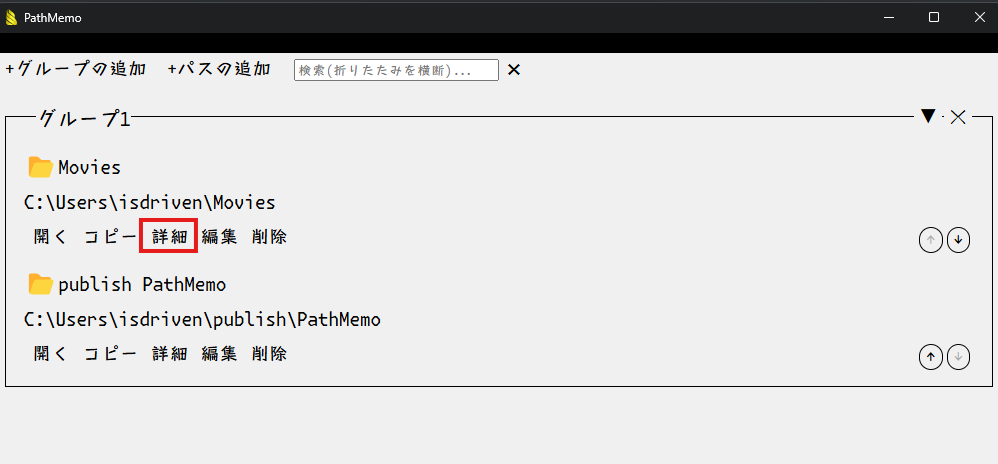
パスの編集、グループ間移動
編集ボタンで、内容やグループ間移動を行います。
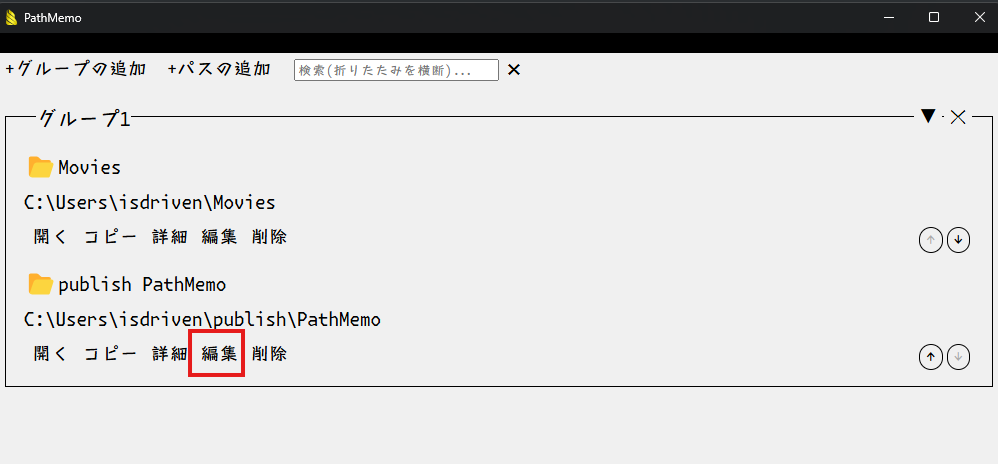
パスのグループ内移動
パスごとの矢印で上下に移動します。
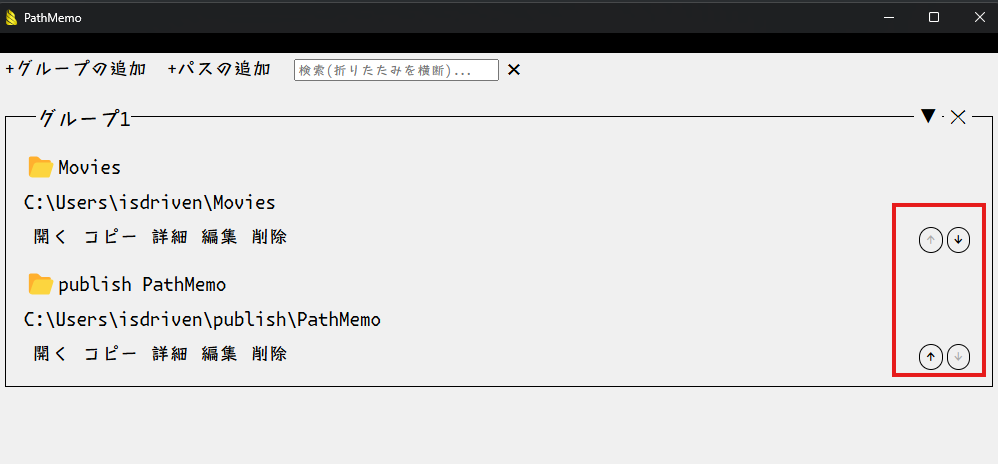
折りたたむ/開く
使っていないグループは、閉じておくことが出来ます。
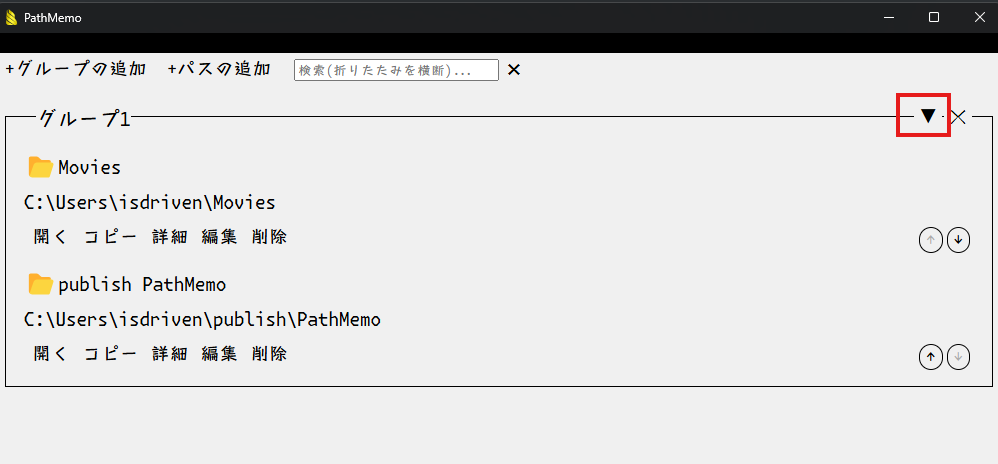
グループの削除
グループの「x」で削除できます。
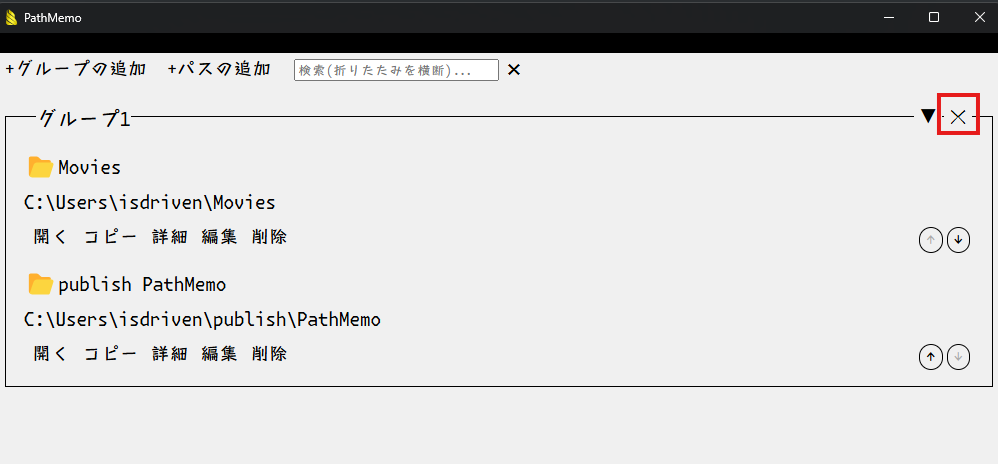
パスの削除
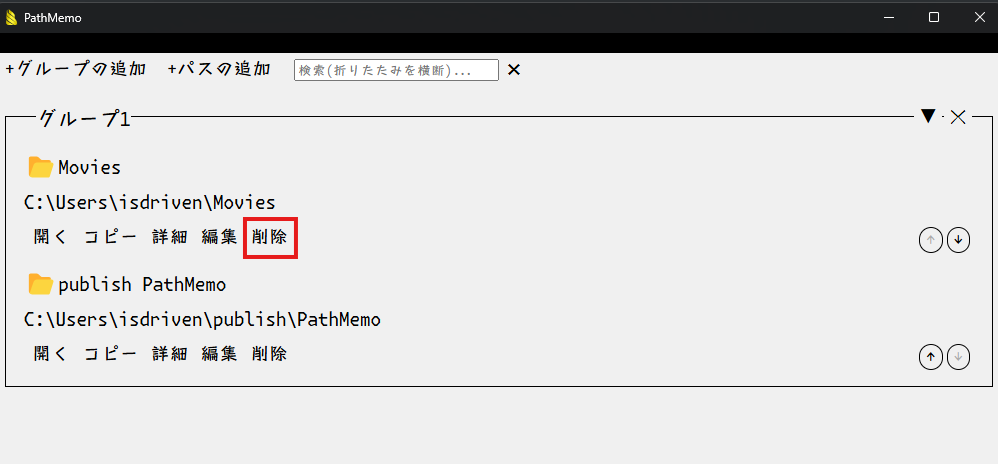
検索
検索窓から打ち込むと、現在開いているグループからインクリメンタル検索します。「✕」で解除します。